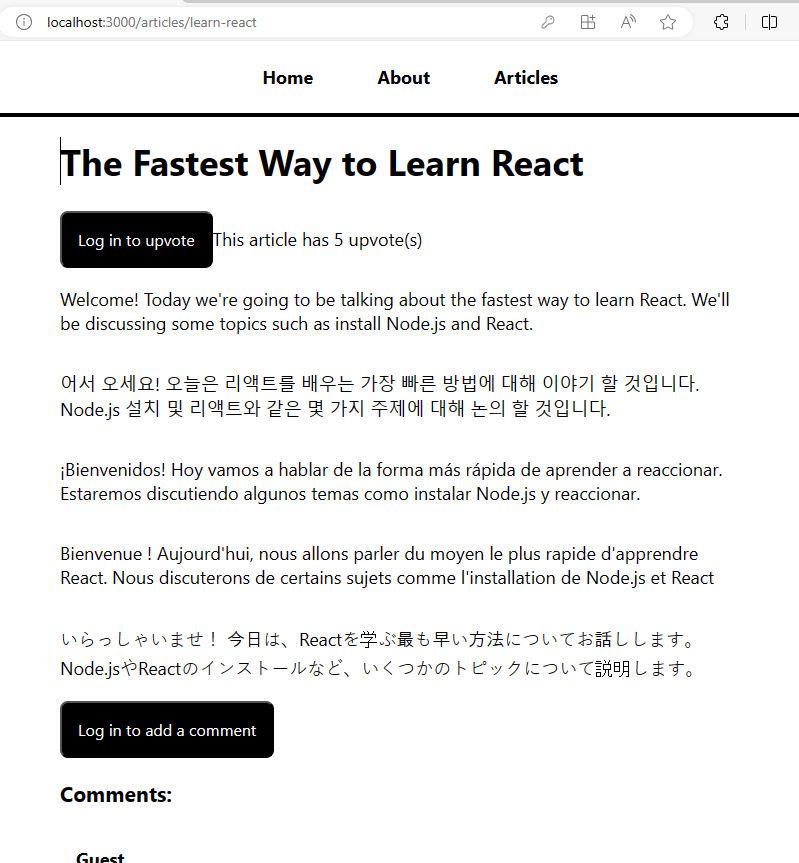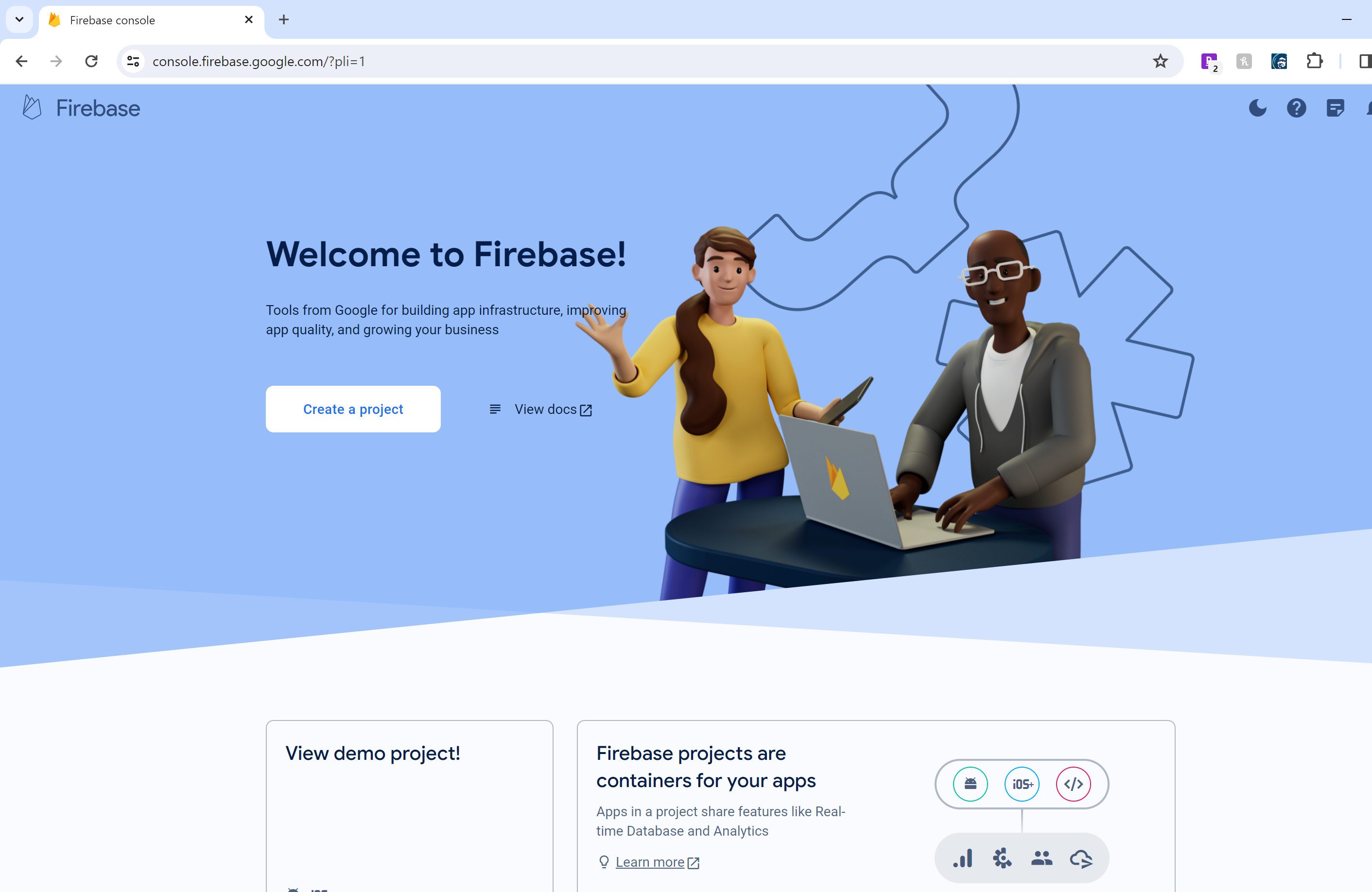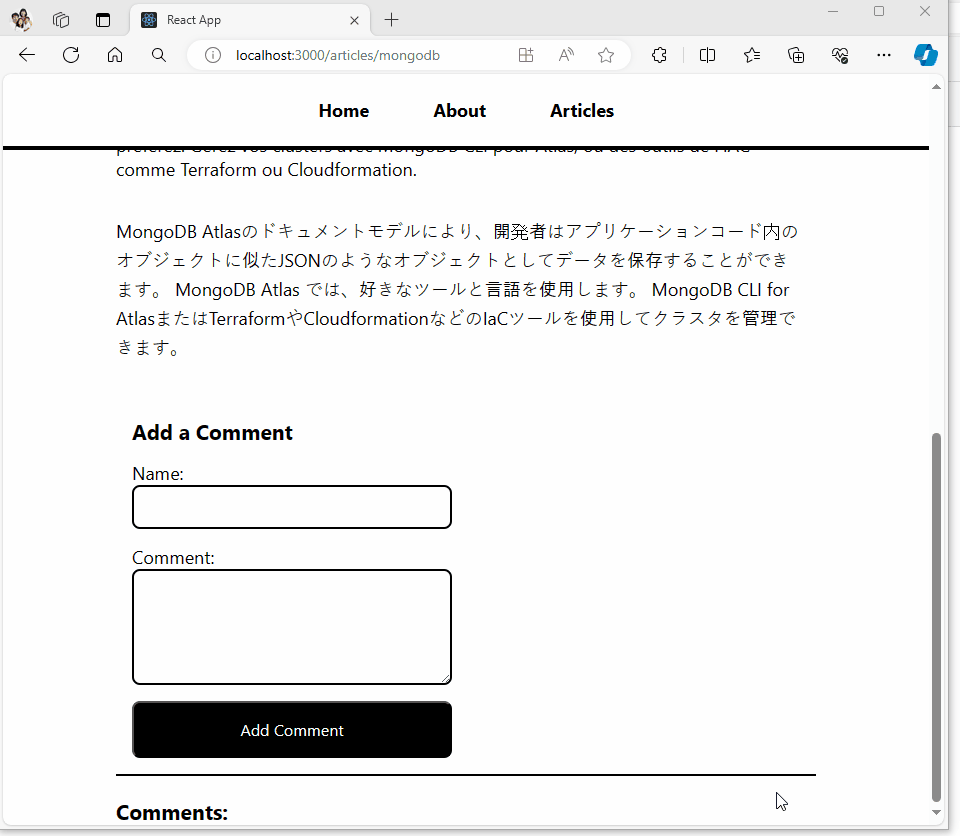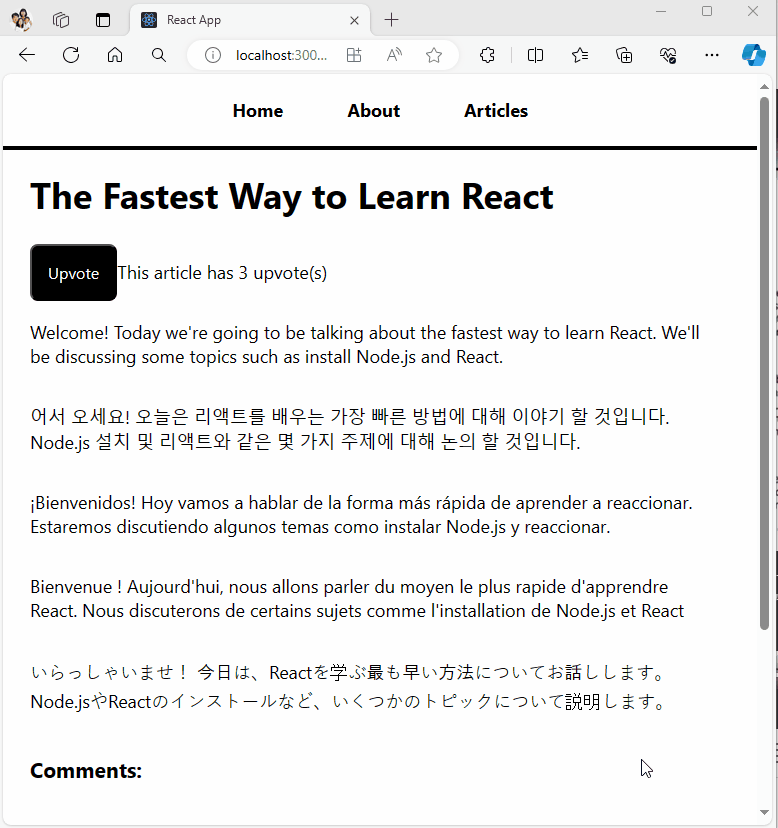계정이 없는 사용자를 위해 사용자를 만들수 있는 계정 생성 페이지를 만들겠습니다. src폴더안의 pages폴더에 CreatAccountPage.js파일을 생성합니다. 이전에 만들었던 LoginPage.js와 비슷하지만 패스워드 재확인 필드만 더 추가해주면 코드는 다음과 같습니다. CreateAccountPage.js import { useState } from 'react'; import { Link, useNavigate } from 'react-router-dom'; import { getAuth, createUserWithEmailAndPassword } from 'firebase/auth'; const CreateAccountPage = () => { const [email, setEmail] =..